纯净系统基地-最爱纯净系统!
cup内存占用100%怎么办?Win10CPU内存使用率高的解决方法
2024-06-04作者:纯净系统基地来源:本站原创浏览:
cup内存占用100%怎么办?如果你的Windows操作系统使用起来异常的卡,CPU,内存的使用率飙到了100左右,那么你可以尝试一下纯净系统基地小编给大家分享的方法来进行优化!
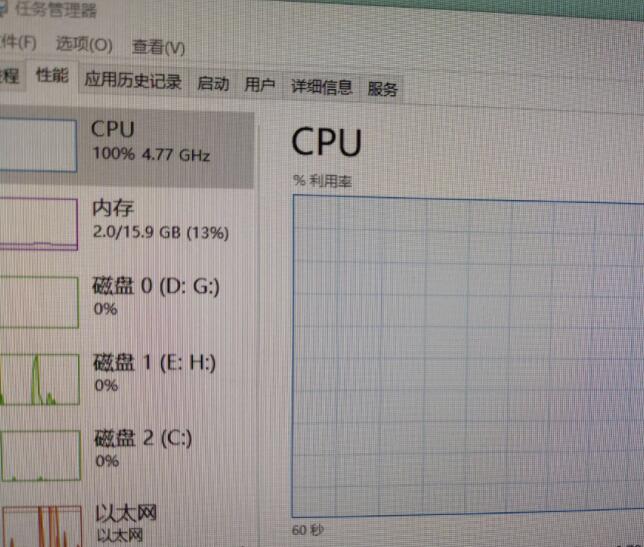
在【设置】→【隐私】→【后台应用】中找到不需要在后台运行的程序,将其关闭即可,以免占用CPU资源。
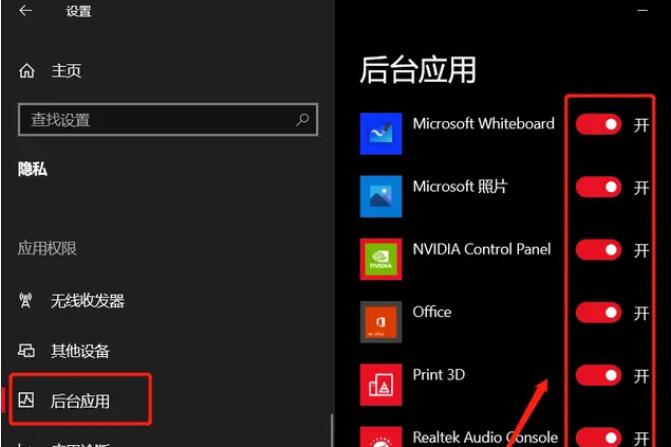
恢复电源设置
笔记本电源模式选择“高性能”可以提升游戏体验。
“高性能”模式下CPU依然满载,可以在【控制面板】→【硬件和声音】→【电源选项】→【更改计划设置】界面中选择【还原此计划的默认设置】也能解决CPU满载问题。
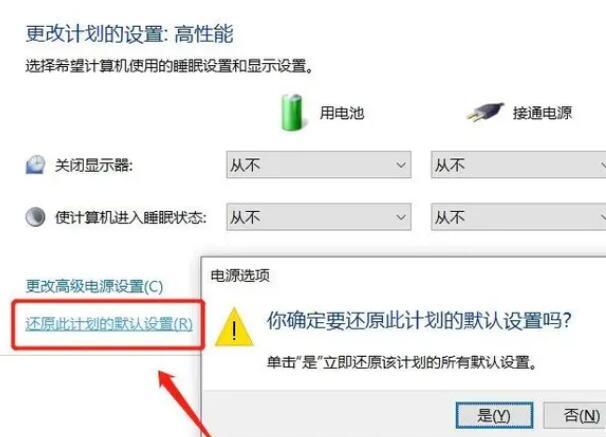
调整电脑视觉效果
进入设置页面找到【系统】→【关于】→【高级系统设置】→【高级】中的性能一栏,点击【设置】选择“调整为最佳性能”即可。
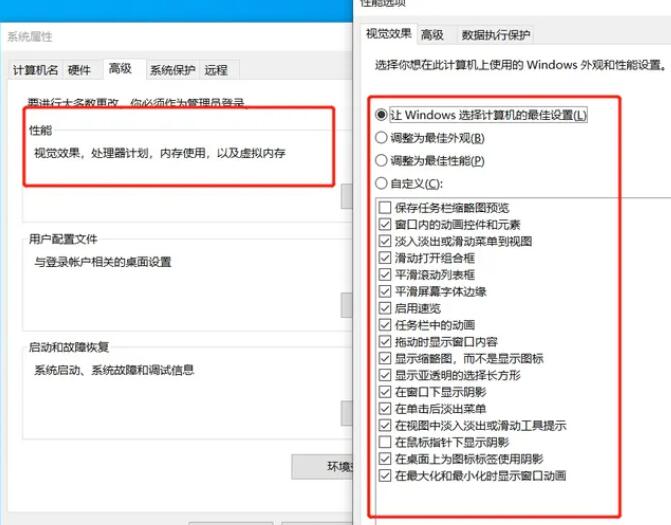
打开win10游戏模式
在【设置】→【游戏】→【游戏模式】中打开
“游戏模式”即可。
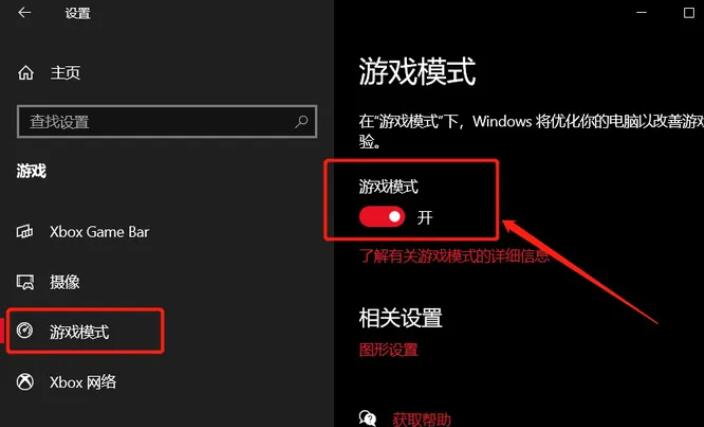
结束后台正在运行的应用
如果CPU的占用率已经很高,这说明后台运行了较多的软件。点击任务管理器界面右上角的CPU,按照占用率进行排名,将不需要运行的应用,右键“结束任务”即可。
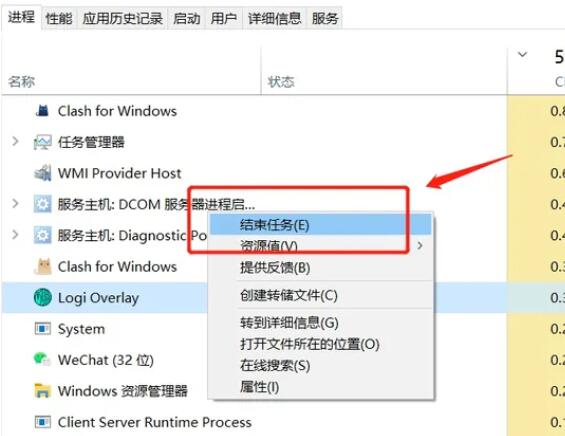
在任务管理器界面,选择上方的“启动”,将不必要的应用设置为“禁用”即可!
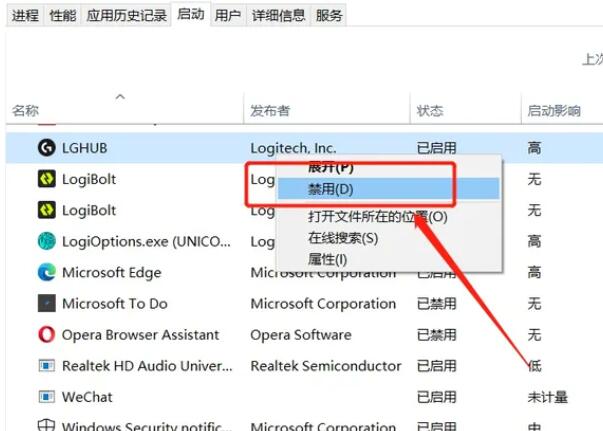
以上便是纯净系统基地小编给大家分享的Win10CPU内存使用率高的解决方法!
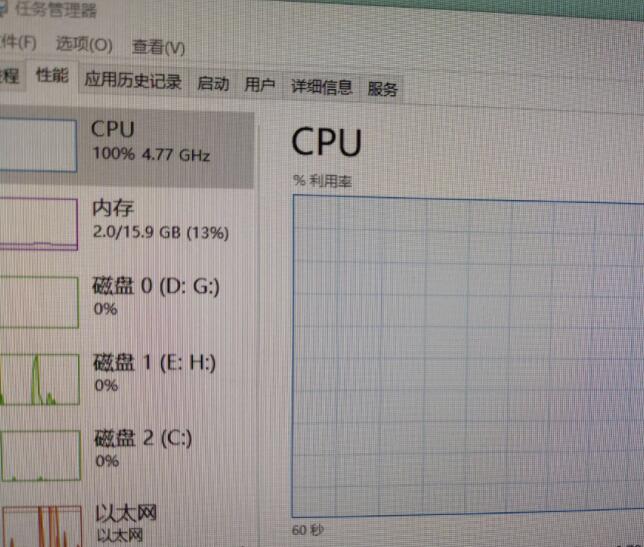
Win10CPU内存使用率高的解决方法
关闭后台应用在【设置】→【隐私】→【后台应用】中找到不需要在后台运行的程序,将其关闭即可,以免占用CPU资源。
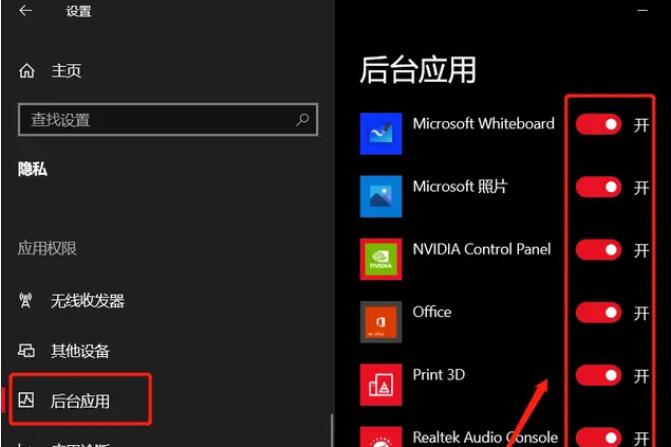
恢复电源设置
笔记本电源模式选择“高性能”可以提升游戏体验。
“高性能”模式下CPU依然满载,可以在【控制面板】→【硬件和声音】→【电源选项】→【更改计划设置】界面中选择【还原此计划的默认设置】也能解决CPU满载问题。
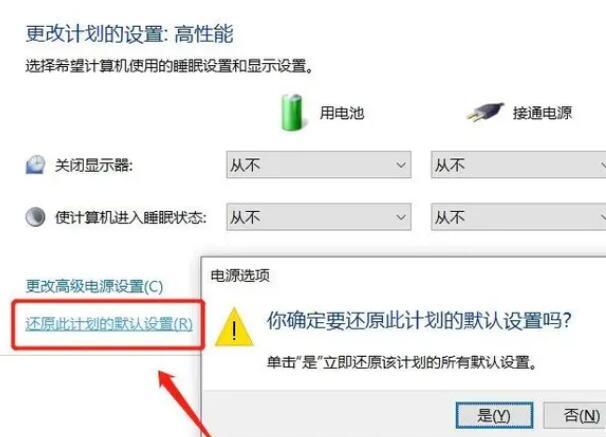
调整电脑视觉效果
进入设置页面找到【系统】→【关于】→【高级系统设置】→【高级】中的性能一栏,点击【设置】选择“调整为最佳性能”即可。
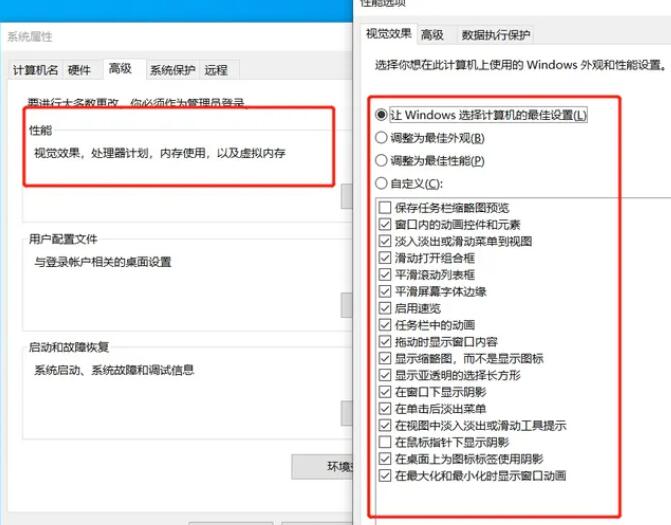
打开win10游戏模式
在【设置】→【游戏】→【游戏模式】中打开
“游戏模式”即可。
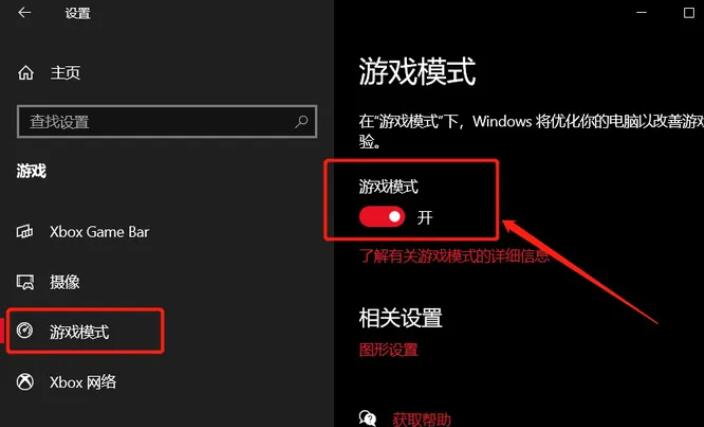
结束后台正在运行的应用
如果CPU的占用率已经很高,这说明后台运行了较多的软件。点击任务管理器界面右上角的CPU,按照占用率进行排名,将不需要运行的应用,右键“结束任务”即可。
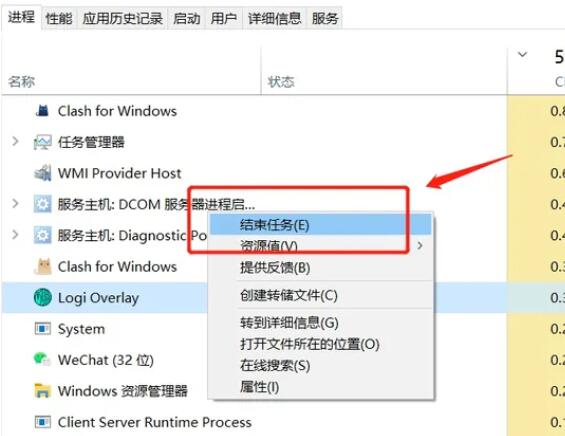
在任务管理器界面,选择上方的“启动”,将不必要的应用设置为“禁用”即可!
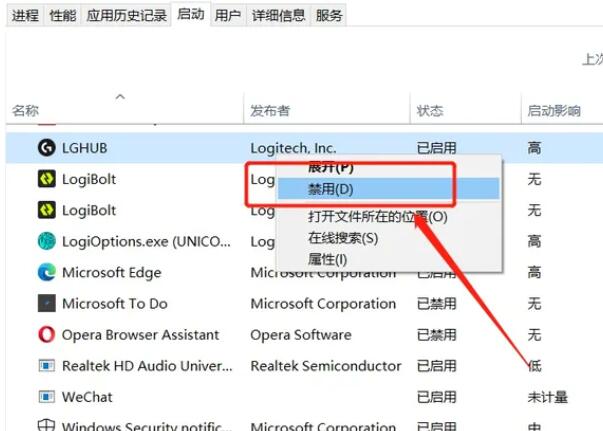
以上便是纯净系统基地小编给大家分享的Win10CPU内存使用率高的解决方法!
下一篇:最后一页
相关文章
相关下载
热门文章
本类排行
- 1Win11专业版永久激活密钥_Win11专业版最新永久激活密钥
- 2Win10专业版激活密钥2024最新,Win10专业版永久激活密钥2024.5
- 3Win10企业版激活密钥2024最新,win10企业版永久激活密钥2024.5
- 4Win10激活密钥大全|2024最新Win10激活密钥(Win10所有版本永久激活密钥)
- 5Win10家庭版激活密钥2024最新,Win10家庭版永久激活密钥v2024.5
- 6Win10教育版激活密钥2024,Win10教育版永久激活密钥2024.5
- 7Win11开机速度慢的解决办法
- 8如何没有Microsoft帐户的前提下设置Windows11?(已解决)
- 9Defender怎么关闭?Win10彻底关闭Windows Defender方法大全
- 10Win11系统桌面右键菜单添加"文件资源管理器/回收站"的方法
猜你喜欢
关注纯净系统基地手机站